Spørgsmål
Problem: Hvordan slår man automatiske Windows 10-opdateringer fra?
Hej, er der nogen måde at forhindre Windows 10 i at downloade og installere opdateringer automatisk? Det er nogle gange et problem for mig, da jeg forlader computeren natten over, og jeg finder den genstartet på grund af de automatiske opdateringer. Jeg bruger Windows 10 Pro.
Løst svar
Windows-opdateringer er afgørende for enhver enhed, da det ikke kun forbedrer kvaliteten af operativsystemet med pakke den med nye funktioner og forbedringer, men forhindrer også malware-angreb ved at patche sikkerheden sårbarheder.
Desværre kan selv stabiliteten, ydeevnen og andre forbedringer kun implementeres efter en computergenstart, som anvendes automatisk. Hvis brugere er væk fra tastaturet, kan det resultere i et uventet tab af data eller andre forstyrrelser.
Derudover er patcherne kendt for at forårsage adskillige problemer for brugerne, nogle gange endda gøre deres pc'er ubrugelige - den endeløse genstartsløkke,[2]startmenu mangler, og andre problemer støder mange på. Disse vanskeligheder får ofte brugerne til at finde måder at deaktivere automatiske Windows 10-opdateringer og lade sig selv bestemme, hvornår de skal installeres.

Selvom it-specialister stærkt anbefaler at holde den automatiske Windows Update-tjeneste aktiveret, er det op til dig, om du vil beholde det eller ej. Men hvis du deaktiverer automatiske Windows-opdateringer, skal du sørge for at opdatere din maskine manuelt, så snart nye patches er ude. Ellers vil du gøre din computer sårbar over for cyberangreb, såsom den ødelæggende ransomware.
For at beskytte din computer mod malware anbefaler vi altid at have et antivirus aktiveret. Hvis du er inficeret i øjeblikket eller/og oplever andre computerproblemer, råder vi dig til at downloade og installere ReimageMac vaskemaskine X9 – en enestående applikation, der kan fjerne malware og dens skader på maskinen, samt løse forskellige systemrelaterede problemer.
Løsning 1. Sæt Windows-opdateringer på pause via menuen Indstillinger
For at gendanne din computers højeste ydeevne skal du købe en licenseret version af Reimage Reimage reparation software.
I stedet for at slå Windows-opdateringer fra, kan du blot sætte dem på pause via menuen Indstillinger i op til 35 dage.
- Højreklik på Start knap og vælg Indstillinger
- Vælg Opdatering og sikkerhed
- Klik på i højre side af vinduet Indstillinger Avancerede indstillinger
- Find Sæt opdateringer på pause sektion og skift kontakten til ret
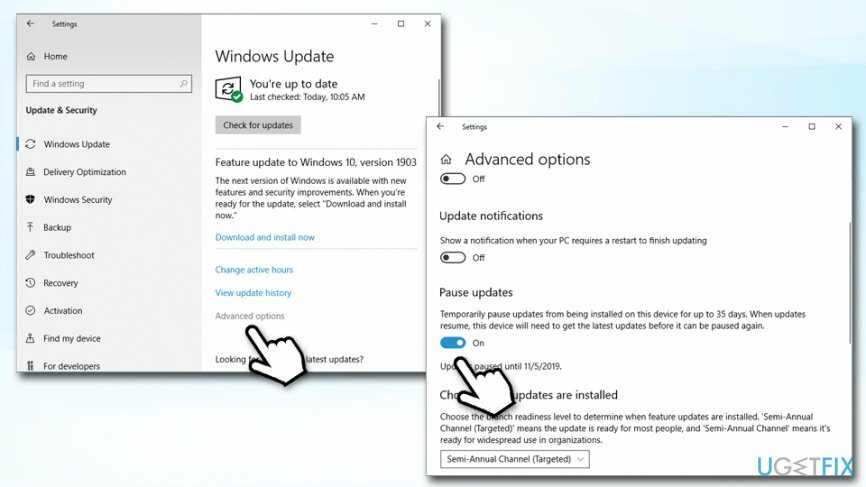
- For at fortryde indstillingen skal du klikke på kontakten igen, Windows vil automatisk søge efter opdateringer
Når du sætter automatiske Windows 10-opdateringer på en sådan måde, bliver du bedt om at tillade dem at blive installeret på den angivne dato.
Løsning 2. Udsæt sikkerheds- og kvalitetsopdateringer
For at gendanne din computers højeste ydeevne skal du købe en licenseret version af Reimage Reimage reparation software.
I dette afsnit kan du udskyde kvalitetsopdateringer op til et år (365 dage) og sikkerhedsopdateringer op til en måned (30 dage).
- Gå tilbage til Indstillinger > Opdatering og sikkerhed > Windows Update > Avancerede indstillinger afsnit
- Under Vælg, hvornår opdateringer skal installeres område, vil du se to rullemenuer
- Vælg, hvor længe du vil udsætte begge, sikkerhed og/eller kvalitet opdateringer
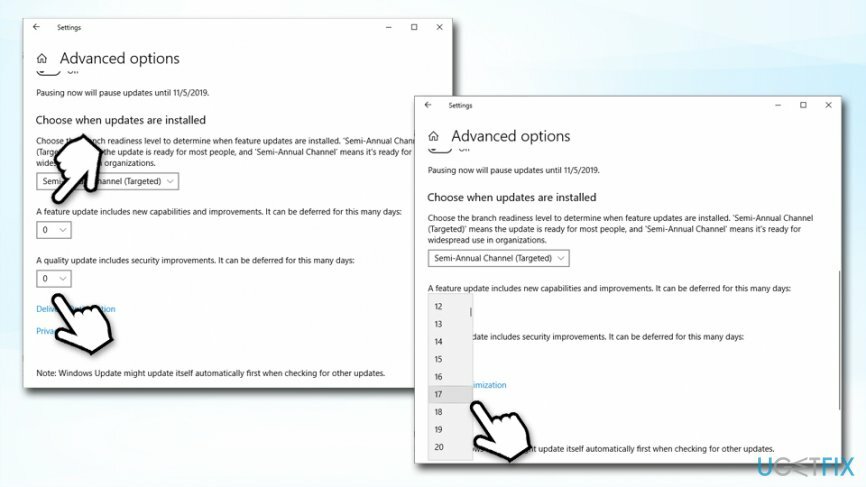
Løsning 3. Rediger Windows Update-indstillinger ved hjælp af den lokale gruppepolitikeditor
For at gendanne din computers højeste ydeevne skal du købe en licenseret version af Reimage Reimage reparation software.
I stedet for at deaktivere automatiske Windows-opdateringer helt, anbefaler vi stærkt at bruge Local Group Policy Editor til at konfigurere foretrukne indstillinger, så Windows ikke genstarter automatisk (hvis det er grunden til, at du vil slå automatisk Windows fra opdateringer);
- Trykke Windows-tast + R, type gpedit.msc, og ramte Gå ind
- Naviger til Computerkonfiguration > Administrative skabeloner > Windows-komponenter > Windows Update
- Find Konfigurer politik for automatiske opdateringer i højre rude og dobbeltklik på den
- Vælg Aktiveret og find derefter følgende Muligheder:
- 2 – “Giv besked om download og besked om installation”
- 3 - "Auto download og underret om installation"
- 4 - "Auto download og planlæg installationen"
- 5 – "Tillad lokal administrator at vælge indstilling“
- Vælg den mulighed, du foretrækker, og klik ansøge
- Alternativt kan du vælge handicappet mulighed for at deaktivere automatiske Windows 10-opdateringer helt
- Trykke Okay for at gemme ændringerne
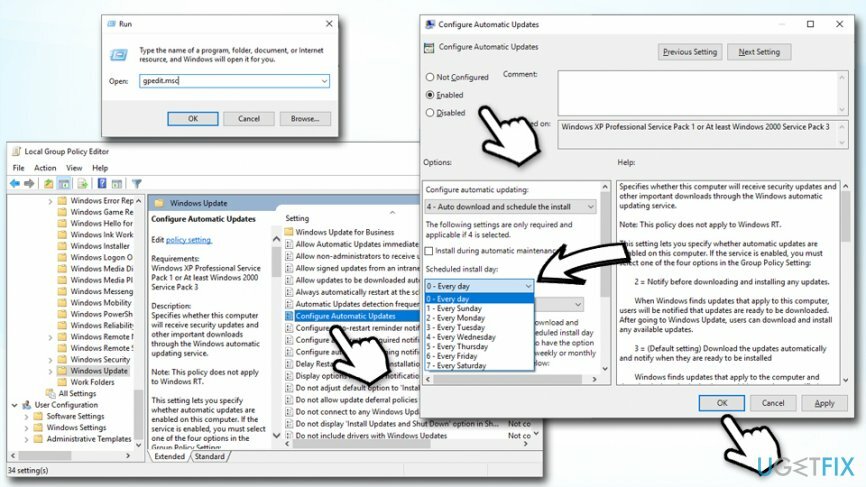
Hvis du vælger mulighed 4, kan du vælge tidspunkt og frekvens for, hvornår opdateringerne skal installeres. Denne mulighed er især nyttig, hvis du er væk fra computeren på det tidspunkt og ved, at intet igangværende arbejde vil gå tabt.
I tilfælde af at du beslutter dig for at genaktivere automatiske Windows-opdateringer, skal du følge instruktionerne ovenfor og Deaktiver politikken for konfigurer automatiske opdateringer.
Løsning 4. Rediger Windows-registreringsdatabasen for at deaktivere automatiske Windows-opdateringer
For at gendanne din computers højeste ydeevne skal du købe en licenseret version af Reimage Reimage reparation software.
Hvis du ikke bruger Windows Professional, Enterprise eller Education, får du ikke lov til at deaktivere automatisk Windows Update-tjeneste. Men hvis hovedproblemet, du vil forhindre opdateringer i at installere, er tvungne nedlukninger ofte forårsager tab af data og lignende gener, i det mindste kan du deaktivere tvungen genstart ved hjælp af Registreringseditor. Bemærk: at ændre Windows-registreringsdatabasen forkert[3] kan ødelægge dit operativsystem eller visse funktioner i de installerede programmer, så udfør følgende trin på egen risiko:
- Klik Win-tasten + R, type regedit, og ramte Gå ind
- Naviger til HKEY_LOCAL_MACHINE\\SOFTWARE\\Policies\\Microsoft\\Windows\\WindowsUpdate\\AU vejviser
- Den del WindowsUpdate\\AU skal oprettes manuelt. Til dette formål skal du klikke Windows nøgle, gå til Ny> nøgle.
- Type Windows opdatering og tryk Gå ind
- Højreklik derefter på WindowsUpdate nøgle, naviger med musen på Ny > Nøgle
- Type AU i det åbnede vindue og tryk på Gå ind
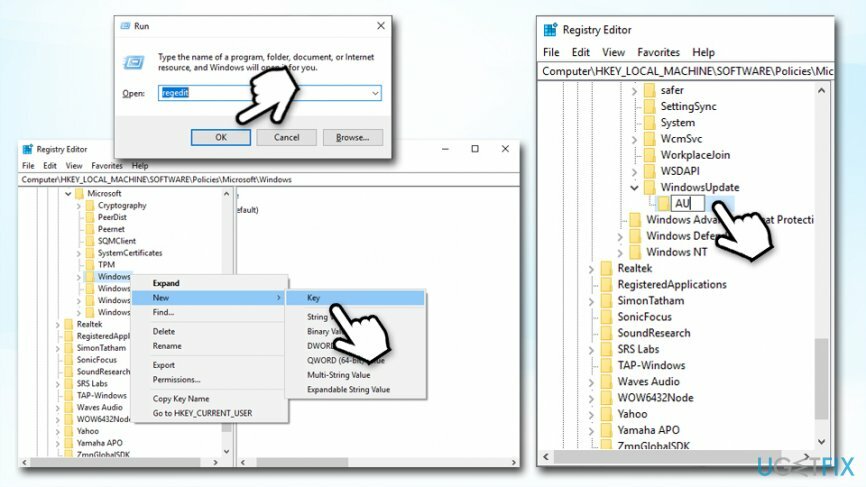
- Vælg derefter AU nøgle fra venstre rude, højreklik på højre rude, naviger til Ny, og vælg DWORD (32-bit).
- Type Ingen AutoRebootWithLoggedOnUsers og tryk Gå ind bagefter.
- Skift værdien af den nye nøgle til 1.
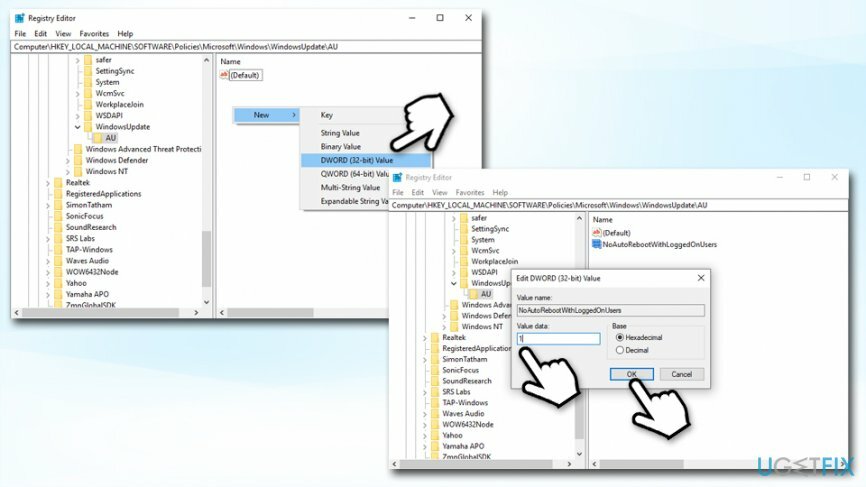
- Klik til sidst Okay og genstart din pc.
Optimer dit system og få det til at fungere mere effektivt
Optimer dit system nu! Hvis du ikke ønsker at inspicere din computer manuelt og kæmper med at prøve at finde problemer, der gør den langsommere, kan du bruge optimeringssoftware, der er anført nedenfor. Alle disse løsninger er blevet testet af ugetfix.com-teamet for at være sikker på, at de hjælper med at forbedre systemet. For at optimere din computer med kun ét klik skal du vælge et af disse værktøjer:
Tilbud
gør det nu!
Hentcomputer optimizerLykke
Garanti
gør det nu!
Hentcomputer optimizerLykke
Garanti
Hvis du ikke er tilfreds med Reimage og mener, at det ikke lykkedes at forbedre din computer, er du velkommen til at kontakte os! Giv os venligst alle detaljer relateret til dit problem.
Denne patenterede reparationsproces bruger en database med 25 millioner komponenter, der kan erstatte enhver beskadiget eller manglende fil på brugerens computer.
For at reparere beskadiget system skal du købe den licenserede version af Reimage værktøj til fjernelse af malware.

For at forblive helt anonym og forhindre internetudbyderen og den regeringen fra at spionere på dig, bør du ansætte Privat internetadgang VPN. Det giver dig mulighed for at oprette forbindelse til internettet, mens du er fuldstændig anonym ved at kryptere al information, forhindre trackere, annoncer samt ondsindet indhold. Vigtigst af alt, vil du stoppe de ulovlige overvågningsaktiviteter, som NSA og andre statslige institutioner udfører bag din ryg.
Uforudsete omstændigheder kan opstå når som helst, mens du bruger computeren: den kan slukke på grund af strømafbrydelse, en Blue Screen of Death (BSoD) kan forekomme, eller tilfældige Windows-opdateringer kan maskinen, når du gik væk et par minutter. Som følge heraf kan dit skolearbejde, vigtige dokumenter og andre data gå tabt. Til gendanne mistede filer, du kan bruge Data Recovery Pro – den søger gennem kopier af filer, der stadig er tilgængelige på din harddisk, og henter dem hurtigt.